iOS开发拓展篇—音频处理(音乐播放器4)
Posted 快乐加油站789
tags:
篇首语:本文由小常识网(cha138.com)小编为大家整理,主要介绍了iOS开发拓展篇—音频处理(音乐播放器4)相关的知识,希望对你有一定的参考价值。
iOS开发拓展篇—音频处理(音乐播放器4)
说明:该文主要介绍音乐播放器实现过程中的一些细节控制。
实现的效果:
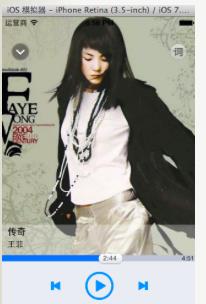
一、完整的代码
YYPlayingViewController.m文件
// // YYPlayingViewController.m // 20-音频处理(音乐播放器1) // // Created by apple on 14-8-13. // Copyright (c) 2014年 yangyong. All rights reserved. // #import "YYPlayingViewController.h" #import "YYMusicTool.h" #import "YYMusicModel.h" #import "YYAudioTool.h" @interface YYPlayingViewController () //进度条 @property (weak, nonatomic) IBOutlet UIView *progressView; //滑块 @property (weak, nonatomic) IBOutlet UIButton *slider; @property (weak, nonatomic) IBOutlet UIImageView *iconView; @property (weak, nonatomic) IBOutlet UILabel *songLabel; @property (weak, nonatomic) IBOutlet UILabel *singerLabel; //当前播放的音乐的时长 @property (weak, nonatomic) IBOutlet UILabel *durationLabel; //正在播放的音乐 @property(nonatomic,strong)YYMusicModel *playingMusic; //音乐播放器对象 @property(nonatomic,strong)AVAudioPlayer *player; //定时器 @property(nonatomic,strong)NSTimer *CurrentTimeTimer; - (IBAction)exit; - (IBAction)tapProgressBg:(UITapGestureRecognizer *)sender; - (IBAction)panSlider:(UIPanGestureRecognizer *)sender; @end @implementation YYPlayingViewController #pragma mark-公共方法 -(void)show { //1.禁用整个app的点击事件 UIWindow *window=[UIApplication sharedApplication].keyWindow; window.userInteractionEnabled=NO; //2.添加播放界面 //设置View的大小为覆盖整个窗口 self.view.frame=window.bounds; //设置view显示 self.view.hidden=NO; //把View添加到窗口上 [window addSubview:self.view]; //3.检测是否换了歌曲 if (self.playingMusic!=[YYMusicTool playingMusic]) { [self RresetPlayingMusic]; } //4.使用动画让View显示 self.view.y=self.view.height; [UIView animateWithDuration:0.25 animations:^{ self.view.y=0; } completion:^(BOOL finished) { //设置音乐数据 [self starPlayingMusic]; window.userInteractionEnabled=YES; }]; } #pragma mark-私有方法 //重置正在播放的音乐 -(void)RresetPlayingMusic { //1.重置界面数据 self.iconView.image=[UIImage imageNamed:@"play_cover_pic_bg"]; self.songLabel.text=nil; self.singerLabel.text=nil; //2.停止播放 [YYAudioTool stopMusic:self.playingMusic.filename]; //把播放器进行清空 self.player=nil; //3.停止定时器 [self removeCurrentTime]; } //开始播放音乐数据 -(void)starPlayingMusic { //1.设置界面数据 //如果当前播放的音乐就是传入的音乐,那么就直接返回 if (self.playingMusic==[YYMusicTool playingMusic]) { //把定时器加进去 [self addCurrentTimeTimer]; return; } //存取音乐 self.playingMusic=[YYMusicTool playingMusic]; self.iconView.image=[UIImage imageNamed:self.playingMusic.icon]; self.songLabel.text=self.playingMusic.name; self.singerLabel.text=self.playingMusic.singer; //2.开始播放 self.player = [YYAudioTool playMusic:self.playingMusic.filename]; //3.设置时长 //self.player.duration; 播放器正在播放的音乐文件的时间长度 self.durationLabel.text=[self strWithTime:self.player.duration]; //4.添加定时器 [self addCurrentTimeTimer]; } /** *把时间长度-->时间字符串 */ -(NSString *)strWithTime:(NSTimeInterval)time { int minute=time / 60; int second=(int)time % 60; return [NSString stringWithFormat:@"%d:%d",minute,second]; } #pragma mark-定时器控制 /** * 添加一个定时器 */ -(void)addCurrentTimeTimer { //提前先调用一次进度更新,以保证定时器的工作时及时的 [self updateCurrentTime]; //创建一个定时器,每一秒钟调用一次 self.CurrentTimeTimer=[NSTimer scheduledTimerWithTimeInterval:1.0 target:self selector:@selector(updateCurrentTime) userInfo:nil repeats:YES]; //把定时器加入到运行时中 [[NSRunLoop mainRunLoop]addTimer:self.CurrentTimeTimer forMode:NSRunLoopCommonModes]; } /** *移除一个定时器 */ -(void)removeCurrentTime { [self.CurrentTimeTimer invalidate]; //把定时器清空 self.CurrentTimeTimer=nil; } /** * 更新播放进度 */ -(void)updateCurrentTime { //1.计算进度值 double progress=self.player.currentTime/self.player.duration; //2.计算滑块的x值 // 滑块的最大的x值 CGFloat sliderMaxX=self.view.width-self.slider.width; self.slider.x=sliderMaxX*progress; //设置滑块上的当前播放时间 [self.slider setTitle:[self strWithTime:self.player.currentTime] forState:UIControlStateNormal]; //3.设置进度条的宽度 self.progressView.width=self.slider.center.x; } #pragma mark-内部的按钮监听方法 //返回按钮 - (IBAction)exit { //0.移除定时器 [self removeCurrentTime]; //1.禁用整个app的点击事件 UIWindow *window=[UIApplication sharedApplication].keyWindow; window.userInteractionEnabled=NO; //2.动画隐藏View [UIView animateWithDuration:0.25 animations:^{ self.view.y=window.height; } completion:^(BOOL finished) { window.userInteractionEnabled=YES; //设置view隐藏能够节省一些性能 self.view.hidden=YES; }]; } /** *点击了进度条 */ - (IBAction)tapProgressBg:(UITapGestureRecognizer *)sender { //获取当前单击的点 CGPoint point=[sender locationInView:sender.view]; //切换歌曲的当前播放时间 self.player.currentTime=(point.x/sender.view.width)*self.player.duration; //更新播放进度 [self updateCurrentTime]; } - (IBAction)panSlider:(UIPanGestureRecognizer *)sender { //1.获得挪动的距离 CGPoint t=[sender translationInView:sender.view]; //把挪动清零 [sender setTranslation:CGPointZero inView:sender.view]; //2.控制滑块和进度条的frame self.slider.x+=t.x; //设置进度条的宽度 self.progressView.width=self.slider.center.x; //3.设置时间值 CGFloat sliderMaxX=self.view.width-self.slider.width; double progress=self.slider.x/sliderMaxX; //当前的时间值=音乐的时长*当前的进度值 NSTimeInterval time=self.player.duration*progress; [self .slider setTitle:[self strWithTime:time] forState:UIControlStateNormal]; //4.如果开始拖动,那么就停止定时器 if (sender.state==UIGestureRecognizerStateBegan) { //停止定时器 [self removeCurrentTime]; }else if(sender.state==UIGestureRecognizerStateEnded) { //设置播放器播放的时间 self.player.currentTime=time; //开启定时器 [self addCurrentTimeTimer]; } } @end
二、代码说明(一)
调整开始播放音乐按钮,让其返回一个音乐播放器,而非BOOL型的。
/** *播放音乐 */ +(AVAudioPlayer *)playMusic:(NSString *)filename { if (!filename) return nil;//如果没有传入文件名,那么直接返回 //1.取出对应的播放器 AVAudioPlayer *player=[self musicPlayers][filename]; //2.如果播放器没有创建,那么就进行初始化 if (!player) { //2.1音频文件的URL NSURL *url=[[NSBundle mainBundle]URLForResource:filename withExtension:nil]; if (!url) return nil;//如果url为空,那么直接返回 //2.2创建播放器 player=[[AVAudioPlayer alloc]initWithContentsOfURL:url error:nil]; //2.3缓冲 if (![player prepareToPlay]) return nil;//如果缓冲失败,那么就直接返回 //2.4存入字典 [self musicPlayers][filename]=player; } //3.播放 if (![player isPlaying]) { //如果当前没处于播放状态,那么就播放 [player play]; } return player;//正在播放,那么就返回YES }
三、代码说明(二)
把时间转换为时间字符串的方法:
/** *把时间长度-->时间字符串 */ -(NSString *)strWithTime:(NSTimeInterval)time { int minute=time / 60; int second=(int)time % 60; return [NSString stringWithFormat:@"%d:%d",minute,second]; }
四、代码说明(三)
说明:进度控制
监听当前的播放,使用一个定时器,不断的监听当前是第几秒。
关于定时器的处理:这里使用了三个方法,分别是添加定时器,移除定时器,和更新播放进度。
注意细节:
(1)移除定时器后,对定时器进行清空处理。
/** *移除一个定时器 */ -(void)removeCurrentTime { [self.CurrentTimeTimer invalidate]; //把定时器清空 self.CurrentTimeTimer=nil; }
2)当看不到界面的时候,停止定时器。
(3)在开始播放音乐的方法中进行判断,如果当前播放的音乐和传入的音乐一致,那么添加定时器后直接返回。
(4)重置播放的音乐方法中,停止定时器。
五、代码说明(四)
说明:点击和拖动进度条的处理
1.点击进度条
先添加单击的手势识别器。

往控制器拖线:
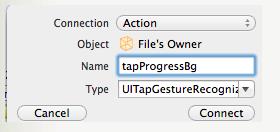
涉及的代码:
/** *点击了进度条 */ - (IBAction)tapProgressBg:(UITapGestureRecognizer *)sender { //获取当前单击的点 CGPoint point=[sender locationInView:sender.view]; //切换歌曲的当前播放时间 self.player.currentTime=(point.x/sender.view.width)*self.player.duration; //更新播放进度 [self updateCurrentTime]; }
2.拖拽进度条
先添加拖拽手势识别器
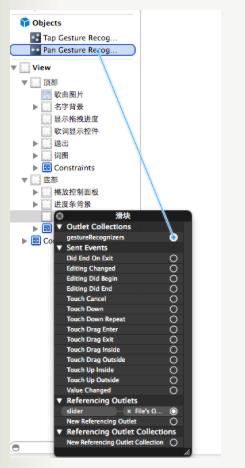
往控制器拖线

涉及的代码:
/** *拖动滑块 */ - (IBAction)panSlider:(UIPanGestureRecognizer *)sender { //1.获得挪动的距离 CGPoint t=[sender translationInView:sender.view]; //把挪动清零 [sender setTranslation:CGPointZero inView:sender.view]; //2.控制滑块和进度条的frame self.slider.x+=t.x; //设置进度条的宽度 self.progressView.width=self.slider.center.x; //3.设置时间值 CGFloat sliderMaxX=self.view.width-self.slider.width; double progress=self.slider.x/sliderMaxX; //当前的时间值=音乐的时长*当前的进度值 NSTimeInterval time=self.player.duration*progress; [self .slider setTitle:[self strWithTime:time] forState:UIControlStateNormal]; //4.如果开始拖动,那么就停止定时器 if (sender.state==UIGestureRecognizerStateBegan) { //停止定时器 [self removeCurrentTime]; }else if(sender.state==UIGestureRecognizerStateEnded) { //设置播放器播放的时间 self.player.currentTime=time; //开启定时器 [self addCurrentTimeTimer]; } }
以上是关于iOS开发拓展篇—音频处理(音乐播放器4)的主要内容,如果未能解决你的问题,请参考以下文章